56264625
LAZ
3
Historial de página
Versiones comparadas
comparado con
Clave
- Se ha añadido esta línea.
- Se ha eliminado esta línea.
- El formato se ha cambiado.
Guía paso a paso
ACCESOACCEDIENDO A ZOOM:
Acceder a zoom: ir a: https://usal-es.zoom.us o si te descargas el cliente elige la opción SSO
 Image Modified
Image Modified
Si es la primera vez que acceder, se te enviará un correo electrónico a tu correo xxx@usal.es que debes confirmar, para que puedas usar zoom.
Crear un videoconferencia e invitar a diferentes usuarios.
- Ir a programar una reunión.
Cuando se programa una reunión se genera un código o un enlace que los usuario que los usuarios van a necesitar para poder entrar en la sala.
Info title zoom y calendar También puedes programar un reunión de zoom con el calendar de google. Puedes ver cómo se hace en el siguiente artículo
- Iniciar una video como anfitrión.
- Si inicias una video como anfitrión ( con el video a OFF (apagado) o el video a ON (encendido) ) vas a poder añadir participantes y grabar la sesión si así lo deseas.
- ¿Cómo se enteran los invitados o participantes que tienen una reunión con zoom?
- Si el anfitrión una vez que ha iniciado la videoconferencia añade participantes, estos reciben un correo electrónico con el enlace de la videoconferencia.
- Si programaste una reunión se generó un enlace o un código que debes hacer llegar a los participantes. (esto se puede hacer a mano o desde studium si así lo desea)
- Si programaste la reunión con google calendar Google Calendar, google se encarga de enviar la invitaciones con los enlaces de zoom.
- Grabar ( en local o en la nube)
- Las grabaciones locales, significa que una vez acabada la reunión se procesa y descarga en tu ordenador, el inconveniente, es que a veces tarda un poco en procesar estas grabaciones.
- Si no quieres esperar, puedes elegir que se guarden en la nube de zoom, y descargarlas después a tu ordenador. Recuerda que si haces esto, deberías borrar estas grabaciones en la nube en algún momento posterior.
- Donde están las grabaciones en la nube.
- Mis grabaciones están en menú "grabaciones" del menú izquierdo
 Image Removed
Image Removed
Videotutoriales
Incluirlos en macro → multimedia
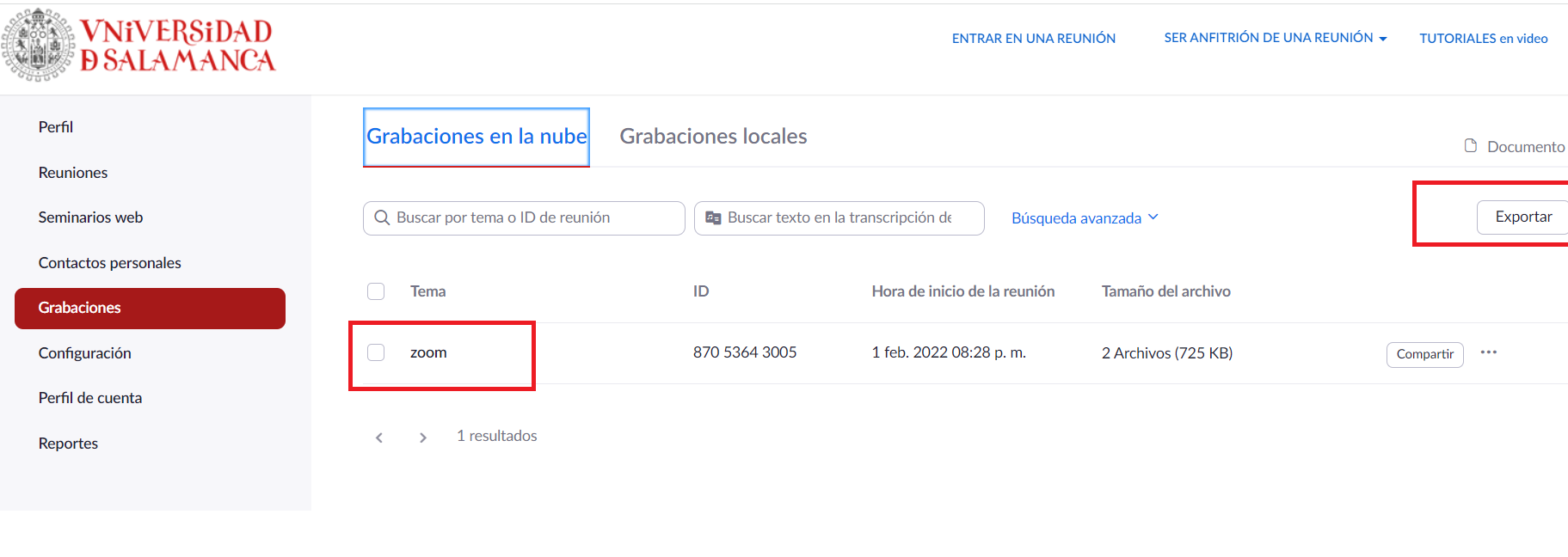 Image Added
Image Added
Contenido Relacionado
| Contenido por etiqueta | ||||||||||||||||||
|---|---|---|---|---|---|---|---|---|---|---|---|---|---|---|---|---|---|---|
|
| Propiedades de página | ||
|---|---|---|
| ||
| Incluir página | ||||
|---|---|---|---|---|
|